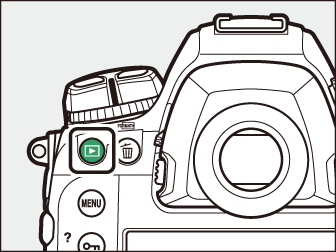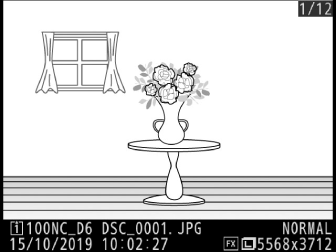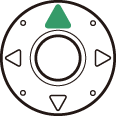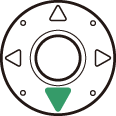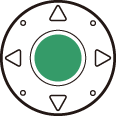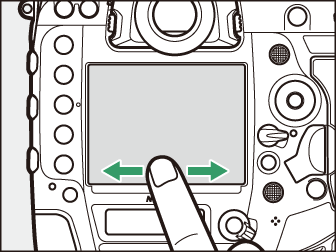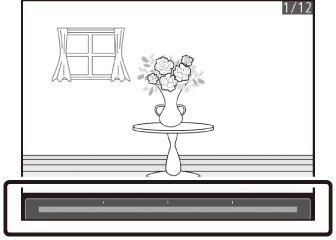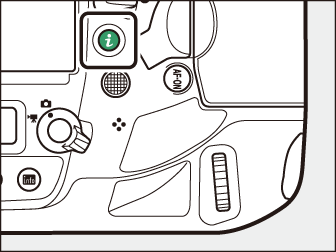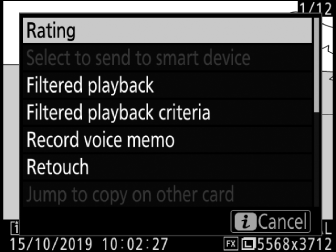Visning af billeder
- Afspilning i fuld skærm
- Miniatureafspilning
- Afspilningskontroller
- Afspilning Berøringskontroller
- i -knappen
Afspilning i fuld skærm
Tryk på K knappen for at se det seneste billede i fuld skærm.
|
|
|
-
Yderligere billeder kan ses ved hjælp af multivælgeren: Tryk på 2 for at se billeder i den optagede rækkefølge, 4 for at se billeder i omvendt rækkefølge.
-
For at se flere oplysninger om det aktuelle billede, tryk på 1 eller 3 ( Fotoinformation ).
Miniatureafspilning
Hvis du vil se flere billeder, skal du trykke på knappen W ( M ), når et billede vises i fuld skærm. 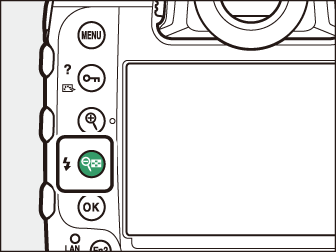

-
Antallet af viste billeder stiger fra 4 til 9 til 72, hver gang der trykkes på W ( M )-knappen, og falder for hvert tryk på X knappen.
-
Fremhæv billeder med 1 , 3 , 4 eller 2 .
Afspilningskontroller

| 1 |
O ( Q ): Slet det aktuelle billede ( Sletning af billeder ). |
|---|---|
| 2 |
G : Se menuerne ( G -knappen ). |
| 3 |
g ( h / Q ): Beskyt det aktuelle billede ( Beskyttelse af billeder mod sletning ). |
| 4 |
X : Zoom ind ( brug af afspilningszoom ). |
|---|---|
| 5 |
W ( M ): Se flere billeder ( Miniatureafspilning ). |
| 6 |
J knap |
J -knappen og multivælgeren
Følgende handlinger kan udføres ved at holde J og trykke på multivælgeren som vist.
|
Mulighed |
Beskrivelse |
|---|---|
|
J + |
Vis indstillinger for [ ]. Fremhæv et slot, og tryk på 2 for at få vist en liste over mapperne på hukommelseskortet i det valgte slot. Du kan derefter fremhæve en mappe og trykke på J for at se de billeder, den indeholder. |
|
J + |
Hvis det aktuelle billede er et fotografi, vil retoucheringsmuligheder blive vist. |
|
J + |
Se de IPTC-forudindstillinger, der er oprettet ved hjælp af [ ]-indstillingen i opsætningsmenuen. For at indlejre en IPTC-forudindstilling i det aktuelle foto, skal du markere forudindstillingen og trykke på J (enhver forudindstilling, der allerede er indlejret i det aktuelle foto, vil blive erstattet). |
|
J + |
Upload det aktuelle billede til en computer eller ftp-server over et trådløst eller Ethernet-netværk i billedoverførselstilstand ( Valg af billeder til upload ). |
Berøringsknapper kan bruges, når billeder vises på skærmen ( Tryk på kontrolknapper ).
For at vise "høje" (portræt-orienterede) fotografier i høj retning, skal du vælge [ ] for [ ] i afspilningsmenuen. 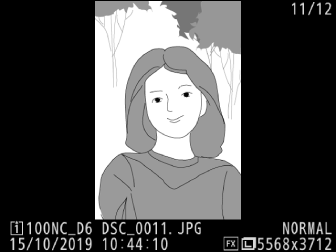
Hvis der er isat to hukommelseskort, kan [ ]-indstillinger også ses ved at trykke på knappen W ( M ), når der vises 72 miniaturebilleder.
Når [ ] er valgt for [ ] i afspilningsmenuen, vises billeder automatisk på skærmen efter optagelse; du behøver ikke trykke på K knappen.
I
ChogCltilstande og under seriefotografering i tilstand Q begynder visningen, når optagelsen slutter, med det første billede i den aktuelle serie vist.-
Da kameraet allerede vil være i den korrekte retning, roteres billederne ikke under billedvisning, selvom [ ] er valgt for [ ] i afspilningsmenuen.
Afspilning Berøringskontroller
Under afspilning kan den berøringsfølsomme skærm bruges til nedenstående handlinger.
Visning af andre billeder
Svirp til venstre eller højre for at se andre billeder. 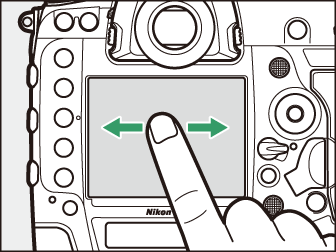
Rul hurtigt til andre billeder
Berøring af bunden af skærmen i fuldskærmsvisning viser en billedfremføringslinje. Skub fingeren til venstre eller højre langs bjælken for at rulle hurtigt til andre billeder.
|
|
|
Zoom (kun billeder)
Dobbelttryk eller brug strækbevægelser til at starte zoom under fuldskærms afspilning ( Afspilningszoom ). 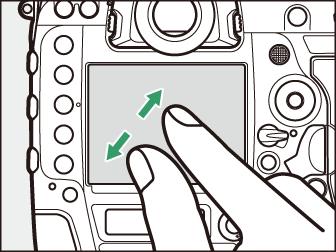
-
Stræk igen for at zoome yderligere ind.
-
Knib sammen for at zoome ud.
-
Glid for at rulle.
-
Dobbelttryk for at annullere zoom.
Viser miniaturebilleder
Brug en knibbevægelse til at "zoome ud" fra fuldskærmsvisning til en miniaturevisning ( Miniatureafspilning ). 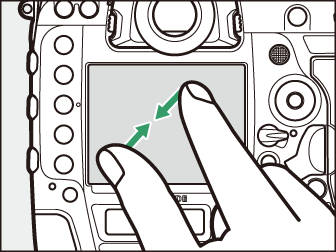
-
Brug knib og stræk til at vælge antallet af billeder, der skal vises fra 4, 9 og 72 billeder.
Se film
Tryk på vejledningen på skærmen for at starte filmafspilning (film er angivet med et 1 -ikon). 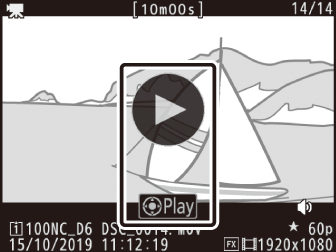
-
Tryk på displayet for at holde pause. Tryk igen for at genoptage.
-
Tryk på Z for at afslutte til fuldskærms-afspilning.

-
Bemærk, at nogle af ikonerne i filmafspilningsdisplayet ikke reagerer på berøringsskærmen.
For at vælge de handlinger, der udføres ved at svirpe op eller ned under fuldskærms-afspilning, skal du bruge brugerdefineret indstilling f12 [ ]. 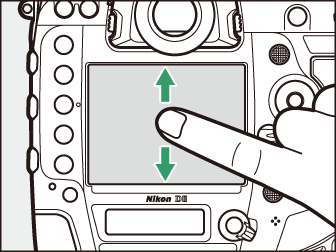
-
Vælg mellem følgende muligheder.
-
[ ]: Tildel det aktuelle billede en tidligere valgt vurdering.
-
[ ]: Vælg det aktuelle billede til upload til en computer eller ftp-server via Ethernet eller trådløs sender.
-
[ ]: Beskyt det aktuelle billede.
-
[ ]: Optag et stemmememo, eller afspil talememoet for det aktuelle billede.
-
[ ]: Svip i den valgte retning har ingen effekt.
-
-
I tilfælde af [ ], [ ] og [ ], kan handlingen fortrydes ved at svippe igen i samme retning.
i -knappen
Hvis du trykker på i -knappen under afspilningszoom eller fuldskærms- eller miniatureafspilning, vises i -menuen for afspilningstilstand. Fremhæv elementer, og tryk på J eller 2 for at vælge.
Tryk på i knappen igen for at vende tilbage til afspilning.
|
|
|
Fotos
|
Mulighed |
Beskrivelse |
|---|---|
|
[ ] 1 |
Gem en kopi af det aktuelle billede, der er beskåret i det område, der er synligt på displayet. Denne indstilling er ikke tilgængelig, når der vises RGB-histogrammer ( RGB-histogram ). |
|
[ ] |
Bedøm det aktuelle billede ( Bedømme billeder ). |
|
[ ] |
Vælg det aktuelle billede til upload. Den viste indstilling varierer med typen af tilsluttet enhed. |
|
[ ] |
|
|
[ ] |
|
|
[ ] |
Se kun billeder, der matcher valgte kriterier ( Filtreret afspilning ). |
|
[ ] |
Vælg filterkriterier. |
|
[ ] |
Tilføj et stemmememo til det aktuelle billede ( manuel optagelse ). |
|
[ ] |
Afspil stemmememo for det aktuelle billede ( Afspilning af stemmememoer ). |
|
[ ] |
Opret en retoucheret kopi af det aktuelle billede ( N Retoucheringsmenuen: Oprettelse af retoucherede kopier ). |
|
[ ] |
Hvis det aktuelle billede er et af et par, der er oprettet med [ ], [ ] eller [ ] valgt for [ ], skal du vælge denne mulighed viser kopien på kortet i den anden slot. |
|
[ ] |
Vælg en slot og mappe til afspilning. Fremhæv et slot, og tryk på 2 for at få vist en liste over mapperne på hukommelseskortet i det valgte slot. Du kan derefter fremhæve en mappe og trykke på J for at se de billeder, den indeholder. |
|
[ ] 2 |
Tryk på 4 eller 2 for at vælge en farvekanal til den fremhævede visning. |
|
[ ] |
Integrer en valgt IPTC-forudindstilling i det aktuelle foto ( IPTC ). |
|
[ ] 3 |
Sammenlign retoucherede kopier med originalerne. |
-
Kun tilgængelig under afspilningszoom.
-
Kun tilgængelig, når højlys eller RGB-histogrammer vises.
-
Kun tilgængelig, når en retoucheret kopi (angivet med et p -ikon) eller kildebilledet til en retoucheret kopi er valgt.
Vælg [ retoucherede originaler.
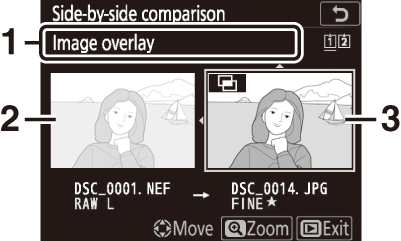
| 1 |
Indstillinger, der bruges til at oprette kopi |
|---|---|
| 2 |
Kildebillede |
| 3 |
Retoucheret kopi |
|---|
-
Kildebilledet vises til venstre, den retoucherede kopi til højre.
-
De muligheder, der bruges til at oprette kopien, er vist øverst på displayet.
-
Tryk på 4 eller 2 for at skifte mellem kildebilledet og den retoucherede kopi.
-
Hvis kopien er en overlejring, der er oprettet fra flere kildebilleder, skal du trykke på 1 eller 3 for at se de andre billeder.
-
Hvis kilden er blevet kopieret flere gange, skal du trykke på 1 eller 3 for at se de andre kopier.
-
For at se det fremhævede billede i fuld skærm, tryk og hold X -knappen nede.
-
Tryk på J for at vende tilbage til afspilning med det fremhævede billede vist i fuld skærm.
-
Kildebilledet vil ikke blive vist, hvis kopien blev oprettet fra et fotografi, der nu er beskyttet.
-
Kildebilledet vil ikke blive vist, hvis kopien blev oprettet ud fra et fotografi, der siden er blevet slettet eller skjult.
Film
|
Mulighed |
Beskrivelse |
|---|---|
|
[ ] |
Bedøm det aktuelle billede ( Bedømme billeder ). |
|
[ ] |
Vælg det aktuelle billede til upload. Den viste indstilling varierer med typen af tilsluttet enhed. |
|
[ ] |
|
|
[ ] |
Se kun billeder, der matcher valgte kriterier ( Filtreret afspilning ). |
|
[ ] |
Vælg filterkriterier. |
|
[ ] |
Juster afspilningslydstyrken. |
|
[ ] |
Trim optagelser fra den aktuelle film og gem den redigerede kopi i en ny fil ( Redigering af film ). |
|
[ ] |
Vælg en slot og mappe til afspilning. Fremhæv et slot, og tryk på 2 for at få vist en liste over mapperne på hukommelseskortet i det valgte slot. Du kan derefter fremhæve en mappe og trykke på J for at se de billeder, den indeholder. |
|
[ ] * |
Tryk på 4 eller 2 for at vælge en farvekanal til den fremhævede visning. |
-
Kun tilgængelig, når højlys eller RGB-histogrammer vises.
Film (afspilning sat på pause)
|
Mulighed |
Beskrivelse |
|
|---|---|---|
|
9 |
[ ] |
Trim optagelser fra den aktuelle film og gem den redigerede kopi i en ny fil ( Redigering af film ). |
|
4 |
[ ] |
Gem et valgt billede som et JPEG-stillbillede ( Gemmer valgte billeder som JPEG-stillbilleder ). |
|
r |
[ ] |
Tilføj indekser til film under afspilning. Indekser kan bruges til hurtigt at lokalisere billeder under afspilning og redigering ( Tilføjelse af indeks til film ). |
|
o |
[ ] |
Slet indekser ( Sletning af indekser ). |